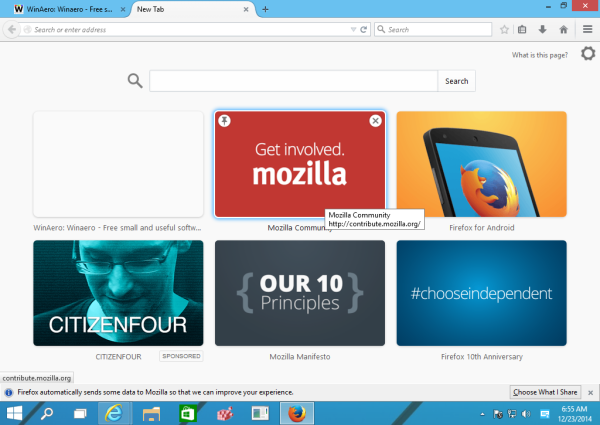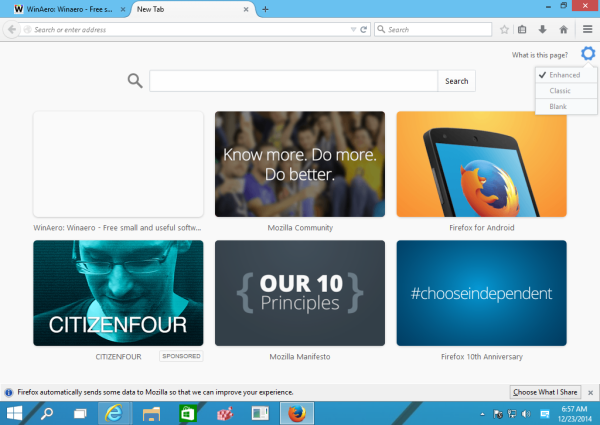El último Mozilla Firefox muestra anuncios patrocinados en los mosaicos que ve en la página Nueva pestaña. Si ha utilizado el navegador Opera 12 en el pasado o ha utilizado versiones recientes de Firefox Nightly, ¡no se sorprenderá mucho de que los anuncios estén ahora en la interfaz de usuario de su navegador! Si no puede tolerar estos anuncios, aquí tiene un método simple y eficaz para deshacerse de ellos.
Anuncio
Mozilla agregó estos mosaicos con anuncios para disminuir su dependencia de ingresos de Google, quien fue su principal fuente de ingresos durante muchos años. La búsqueda de Google era el motor predeterminado en el navegador Firefox como parte del acuerdo de Mozilla con Google. Ahora, Mozilla ha decidido no renovar la asociación con Google, por lo que, como fuente alternativa de ingresos, Mozilla ha decidido colocar anuncios en la página Nueva pestaña.
cómo detener la pantalla dividida en el ipad
Mozilla afirma que estos nuevos mosaicos con anuncios no comprometen su privacidad, es decir, no se utilizan para rastrear su actividad ni recopilar información por parte de terceros. Sin embargo, es posible que algunos usuarios aún no los toleren.
Para deshacerse de los mosaicos con anuncios, haga lo siguiente:
- Abra la página Nueva pestaña en Firefox:
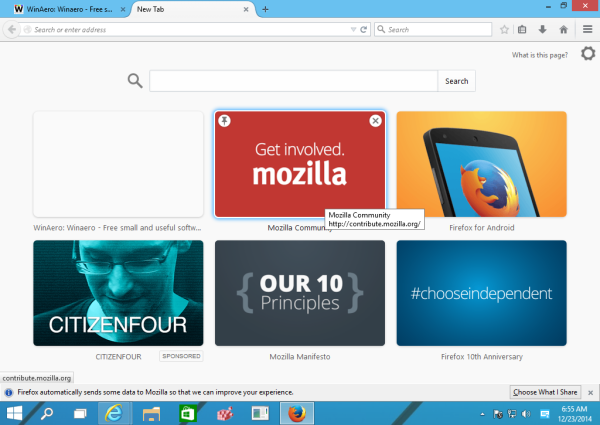
- Haga clic en el icono de engranaje gris en la esquina superior derecha para mostrar su menú:
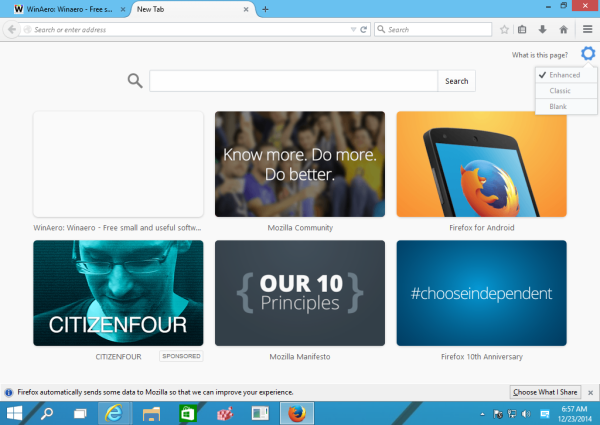
- Elija la opción 'Clásico' allí.
Estás listo. Cuando selecciona la opción Clásico, Firefox solo mostrará los sitios web de su historial de navegación en la página Nueva pestaña. Tenga en cuenta que los mosaicos que ya muestran anuncios no se eliminarán de forma proactiva (al menos no desaparecieron en mi caso). Tendrá que eliminarlos usted mismo.
Amazon Fire Stick no se conecta a wifi
Alternativamente, en lugar de Clásico, puede configurarlo en En blanco, pero luego la página Nueva pestaña se vuelve en blanco, lo que es menos útil.
¿Qué opinas de estos anuncios de Firefox? ¿Puede tolerarlos o los ha desactivado inmediatamente después de instalar Firefox?